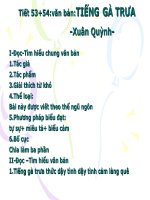Tài liệu Trang trí văn bản giống trang báo. docx
Bạn đang xem bản rút gọn của tài liệu. Xem và tải ngay bản đầy đủ của tài liệu tại đây (129.57 KB, 6 trang )
Trang trí văn bản giống
trang báo.
Trang trí văn bản như cột báo.
1. Vào Format\Columns…
2. Xuất hiện hộp thoại Columns:
Presets: Lựa chọn loại cột, kiểu cột.
Number of columns: Số cột sẽ chia.
Width and spacing: Độ rộng cột và khoảng cách:
Width: Độ rộng cột báo
Spacing: Khoảng cách từ chữ đến đường viền cột
RLine between: Xuất hiện đường kẻ dọc giữa các cột
REqual column width: Mặc định độ rộng các cọt bằng nhau.
Nếu để £ thì có thể điều chỉnh độ rộng các cột khác nhau tùy thích.
Apply to: Áp dụng cho:
Selected text: Áp dụng cho những đoạn văn bản đã lựa
chọn (bôi đen)
Whole document: Áp dụng cho toàn bộ file văn bản
This point forward: Áp dụng cho từ dòng nội dung văn
bản ở dưới điểm đặt con trỏ đến hết file.
3. Chọn nút OK để hoàn thành việc chia văn bản thành cột báo.
Trang trí chữ hoa đầu đoạn to đẹp giống trên báo chí.
1. Lựa chọn (bôi đen) chữ đầu của đoạn văn bản
2. Vào Format \ Drop cap…
3. Xuất hiện hộp thoại Drop cap:
Position: Vị trí đặt
Dropped: Chữ đầu tiên của các dòng sau cùng đoạn văn
bản hiển thị thẳng với mép ngoài (lề trái) của chữ hoa to.
In Margin: Chữ đầu tiên của các dòng sau cùng đoạn văn
bản hiển thị trong lề, thẳng với mép trong của chữ hoa to.
Font: Chọn phông chữ.
Line to drop: Chữ hoa to hiển ở mấy dòng.
Distance from text: Đặt khoảng cách từ chữ hoa to xa với chữ
tiếp theo của đoạn văn bản.
4. Chọn nút OK để hoàn thành việc tạo chữ hoa to đầu đoạn văn
bản
Kết quả tạo được sau khi chia cột báo và trang trí chữ hoa to
đầu đoạn
văn bản giống như một trang báo